利用TeamViewer 工具获取网友远程协助\远程协助工具
时 间:2012-09-25 07:50:54
作 者:周芳 ID:24526 城市:上海
摘 要:TeamViewer是一个能在任何防火墙和NAT代理的后台用于远程控制,桌面共享和文件传输的简单且快速的解决方案。
正 文:
TeamViewer是一个能在任何防火墙和NAT代理的后台用于远程控制,桌面共享和文件传输的简单且快速的解决方案。为了连接到另一台计算机,只需要在两台计算机上同时运行 TeamViewer 即可,而不需要进行安装(也可以选择安装,安装后可以设置开机运行)。该软件第一次启动在两台计算机上自动生成伙伴 ID。只需要输入你的伙伴的ID到TeamViewer,然后就会立即建立起连接。如下图1所示:

(图1:TeamViewer 7 中文版界面)
1.下载并安装TeamViewer 软件
1)如果您是第一次使用TeamViewer 工具,您需要从TeamViewer官方网站上下载TeamViewer软件,官网网址为:http://www.teamviewer.com。完整版v7.0.14563版本(软件大小3.62MB),下载网址在:http://www.teamviewer.com/zhcn/download/windows.aspx,如下图2所示:
(图2:TeamViewer 7 中文版下载页面)
2)从图1的右下角,红色框框处,单击 “下载v7.0.14563”下载软件。
3)下载结束后,双击安装TeamViewer.exe,安装完成后会在桌面创建一个快捷方式,以方便使用,如下图3所示:

(图3:TeamViewer 桌面快捷方式)。
2.使用TeamViewer 软件
1)要进行远程控制,首先两方电脑都必须执行TeamViewer。运行TeamViewer 后,TeamViewer的服务器会自动分配一个ID和密码给你,ID是固定的,但密码是随机的,每次执行都会不同。左边是您的ID和密码(若是对方要主动连你,要将此告诉对方),在右边输入对方的ID (连续输入不用空格)就可以连到对方了。如下图4所示:
(图4:TeamViewer 随机获取的ID和密码)
2)选择“远程支持”(Remote support)连线方式可以在您的电脑上显示对方的桌面,您可以控制对方的电脑就像自己在该电脑前一样。 (对方桌面右下角也会有个小小的控制视窗,可以让对方知道连线进来的人是谁,和控制「结束连线」与「聊天对谈」),如下图5所示:

(图5:TeamViewer 控制视窗)
Access软件网官方交流QQ群 (群号:54525238) Access源码网店
常见问答:
技术分类:
源码示例
- 【源码QQ群号19834647...(12.17)
- 【Access高效办公】上一年...(12.29)
- 用Access连续窗体制作的树...(11.03)
- 【Access高效办公】上一年...(10.30)
- Access制作的RGB转CM...(09.22)
- Access制作的RGB调色板...(09.15)
- Access制作的快速车牌输入...(09.13)
- 【Access高效办公】统计当...(06.30)
- 【Access高效办公】用复选...(06.24)
- 根据变化的日期来自动编号的示例...(06.20)

学习心得
最新文章
- Access快速开发平台--错误号...(01.04)
- 【Access高效办公】上一年度累...(12.29)
- Access快速开发平台--2.6...(12.24)
- Access快速开发平台企业版--...(12.10)
- SqlServer默认当前时间用什...(11.28)
- 【Access日期时间区间段查询示...(11.19)
- Microsoft Access不...(11.07)
- 用Access连续窗体制作的树菜单...(11.03)
- 【Access高效办公】上一年度累...(10.30)
- Access做的一个《中华经典论语...(10.25)


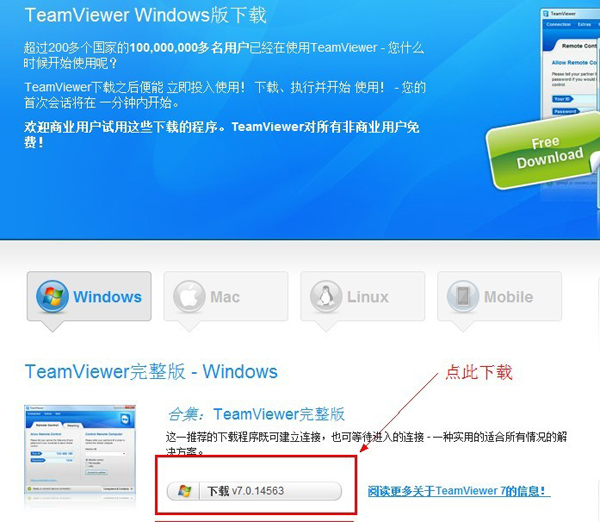



.gif)

